

|
Microsoft Excel是Microsoft为使用Windows和Apple Macintosh操作系统的电脑编写的一款电子表格软件。直观的界面、出色的计算功能和图表工具,再加上成功的市场营销,使Excel成为最流行的个人计算机数据处理软件。 我们在Excel中插入图片一般使用Picture集合的Insert方法。但是随着Excel版本的演进,在不同的版本指间插入图片还是有一些差别。 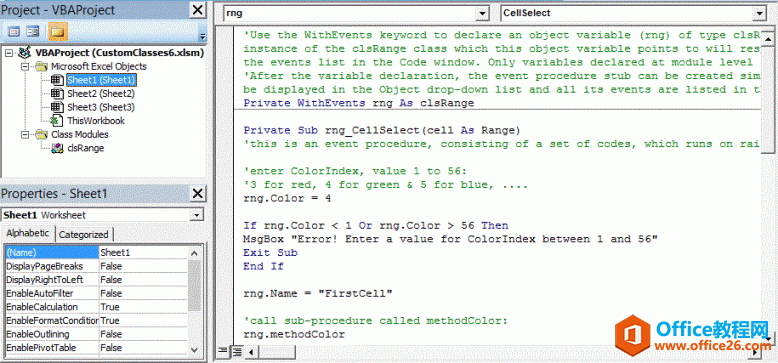 下面是Excel2003中的代码。其中Insert方法中的文件路径的文件夹分界符可以是”\”也可以是”/”。另外,设置LoctAspecRatio属性为True并不能固定长宽比,需要同时调整长度和宽度。 SubInsertImg2003() DimimgWidthAsInteger DimfixWidthAsInteger DimdRatioAsDouble '设置图片显示固定宽度 fixWidth=Cells(2,2)。Width*5 '选择图片插入位置 Cells(2,2)。Select WithActiveSheet。Pictures。Insert("C:\Test。jpg") '获取图片插入后的原始宽度 imgWidth=。ShapeRange。Width '获取拉伸比,如果固定显示高度的话用Height属性 dRatio=fixWidth/imgWidth 'Excel2003中设置固定长宽比不起作用' 。ShapeRange。LockAspectRatio=msoTrue '调整宽度 。ShapeRange。ScaleWidthdRatio,msoFalse,msoScaleFromTopLeft '调整高度 。ShapeRange。ScaleHeightdRatio,msoFalse,msoScaleFromTopLeft EndWith EndSub Excel2007中插入图片的代码基本上一样。但是Insert方法中的文件路径的文件夹分界符只能是”\”。另外设置固定长宽比在Excel2007中有效,所以只需要设置宽度即可。还有一个不同的地方是2007中使用代码插入图片后,图片并不定位于当前选择的单元格,需要设置图片的位置。 SubInsertImg2007() DimimgWidthAsInteger DimfixWidthAsInteger DimdRatioAsDouble '设置图片显示固定宽度 fixWidth=Cells(2,2)。Width*5 '选择图片插入位置 Cells(2,2)。Select WithActiveSheet。Pictures。Insert("C:\Test。jpg") '获取图片插入后的原始宽度 imgWidth=。ShapeRange。Width '获取拉伸比,如果固定显示高度的话用Height属性 dRatio=fixWidth/imgWidth '设置固定长宽比,默认为True 。ShapeRange。LockAspectRatio=msoTrue '调整宽度 。ShapeRange。ScaleWidthdRatio,msoFalse,msoScaleFromTopLeft '不需要重复设置高度' 。ShapeRange。ScaleHeightdRatio,msoFalse,msoScaleFromTopLeft 'Excel2007和2003不同,使用代码插入图片的位置并不位于选择的单元格 。Left=Cells(2,2)。Left 。Top=Cells(2,2)。Top EndWith EndSub 2007的代码可以用于2010,但是当保存文件时,你会发现文件的大小并没有什么改变,实际上在Excel2010里使用代码插入图片只是保存了指向图片的链接,图片本身并没有保存下来。当源图片文件被删除或移走,Excel文件将不能显示图片。一个简单的方法是将图片剪切一下,然后重新粘贴,这样Excel文件中将在保存时包含图片。同时,Cut方法的位置放在ScaleWidth前或者后将影响图片的保存质量。 SubInsertImg2010() DimimgWidthAsInteger DimfixWidthAsInteger DimdRatioAsDouble '设置图片显示固定宽度 fixWidth=Cells(2,2)。Width*5 '选择图片插入位置 Cells(2,2)。Select WithActiveSheet。Pictures。Insert("C:\Test。jpg") '获取图片插入后的原始宽度 imgWidth=。ShapeRange。Width '获取拉伸比,如果固定显示高度的话用Height属性 dRatio=fixWidth/imgWidth '设置固定长宽比,默认为True 。ShapeRange。LockAspectRatio=msoTrue '调整宽度 。ShapeRange。ScaleWidthdRatio,msoFalse,msoScaleFromTopLeft '不需要重复设置高度' 。ShapeRange。ScaleHeightdRatio,msoFalse,msoScaleFromTopLeft 'Excel2010和2007不同,插入的图片位于当前选择的单元格,不需要设置位置' 。Left=Cells(2,2)。Left'。Top=Cells(2,2)。Top '剪切粘贴图片让文件保存的时候包含图片 。Cut ActiveSheet。Pictures。Paste EndWith EndSub Excel整体界面趋于平面化,显得清新简洁。流畅的动画和平滑的过渡,带来不同以往的使用体验。 |
温馨提示:喜欢本站的话,请收藏一下本站!